Google Pixel 3 (775 USD u Walmartu) i Pixel 3 XL (799 USD na Amazon Marketplace) imaju među najboljim fotoaparatima koje telefon može ponuditi. Uspjeh fotoaparata dijelom je zahvaljujući hardveru, a dijelom i softverskim ugađanjem.
Hardver se brine o sebi, morat ćete se upoznati sa softverom prije nego što možete gurnuti fotoaparat Pixel 3 do njegovih granica. Evo što trebate znati.
Brz pristup
", " modalTemplate ":" {{content}} ", " setContentOnInit ": false} '>
Iz kutije, fotoaparat Pixel 3 će se otvoriti svaki put kada dvaput pritisnete gumb za spavanje / buđenje. Ako omogućite funkciju Flip camera ( Prilagodba kamere) u odjeljku Postavke > Sustav > Geste > Preokreni fotoaparat, možete također brzo prebacivati između prednje i stražnje kamere tako što ćete dvaput zakretati zapešće naprijed i natrag.
načini
U aplikaciji Pixel kamera postoji devet načina rada:
- Panorama
- Portret
- Fotoaparat
- Video
- Foto sfera
- Usporeni film
- Kabina za fotografiranje
- Igralište
- Leće
Prva četiri od tih načina rada uvijek su dostupna na dnu tražila. Prijeđite prstom lijevo ili desno preko zaslona da biste se prebacili između načina rada. Ako odaberete "Više", prikazat će se preostali načini rada kamere.
Top Shot
Jeste li ikada snimili fotografiju, samo da biste primijetili da je netko treptao, ili se akcija koju ste pokušali snimiti dogodila samo nekoliko trenutaka prije nego što ste pritisnuli gumb okidača? Top Shot je Googleovo rješenje za propuštene snimke.
Top Shot snima nekoliko fotografija neposredno prije i neposredno nakon pritiska tipke okidača, a zatim identificira najbolju fotografiju grupe. Da biste koristili program Top Shot, najprije morate omogućiti fotografije pokreta s dodirom na kružnu ikonu na vrhu tražila. Da biste dosljedno koristili Top Shot, najbolje je odabrati stavku Motion On ( Uključeno) umjesto Motion auto .
S pokretom omogućite, fotografirajte kao i obično. Onda kada imate snimak koji nije sasvim ispao kako želite, otvorite aplikaciju Fotografije i pogledajte fotografiju. Povucite prstom prema gore na fotografiji, gdje ćete naći odjeljak pod naslovom "Snimke na ovoj fotografiji". Ta će foto traka sadržavati predložene snimke, koji su većinu vremena bolji od izvorne fotografije.
Automatsko fokusiranje pokreta
Snimanje fotografije ili videozapisa nečega što se stalno kreće obično dovodi do izostanka fokusiranja, mutnih snimaka. Pixel 3 sada ima Auto Focus (Motion Auto Focus), što znači da možete dotaknuti neki objekt i fotoaparat će pratiti objekt, stalno prilagođavajući fokus dok ide.
Za aktiviranje automatskog fokusiranja pokreta, dodirnite predmet koji želite pratiti prije nego pritisnete okidač. Na subjektu će se pojaviti bijeli krug i kretati se prema potrebi.
Grupa Selfie
Kamera s prednje strane na Pixel 3 omogućuje vam da smanjite zumiranje, čime ćete dobiti više od okoline - ili ljudi - u kadru. Google stvarno igra ovu značajku, s reklamama koje prikazuju različite korisnike koji se bore da sve upuštaju u snimku.
Kada koristite fotoaparat s prednje strane, dodirnite povećalo da biste prikazali sučelje za zumiranje. Smanjite prikaz tako da podesite klizač, a zatim snimite fotografiju.
Sirova + JPEG
", " modalTemplate ":" {{content}} ", " setContentOnInit ": false} '>
Pixel 3 ima mogućnost pohranjivanja sirove verzije fotografije zajedno s uobičajenim JPEG formatom datoteke. Neobrađene datoteke su neobrađena slika koju je snimio senzor, pa je datoteka veća od JPEG, a zauzvrat zauzima više prostora za pohranu.
Ovu značajku omogućite samo ako želite urediti sirovu, neobrađenu sliku, a sve je u redu s činjenicom da će se time iskoristiti više prostora za pohranu.
Za prosječnog korisnika, međutim, ostavljanje sirovog + JPEG-a onemogućeno je način.
Da biste omogućili neobrađene fotografije, otvorite aplikaciju Fotoaparat i odaberite Više od različitih načina na dnu. Zatim odaberite Settings > Advanced i zatim omogućite raw capture.
Pixel 3 review: Nevjerojatna kamera i ozbiljna pametna inteligencija.
Značajke 5 Pixel 3 koje dolaze na starije uređaje Pixel: Google vas nije zaboravio.


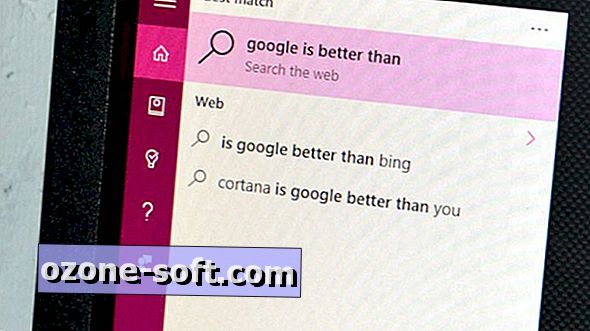










Ostavite Komentar